Como atualizar o seu Apple TV para o tvOS 11

A versão mais recente do tvOS está lançada agora para a Apple TV de quarta geração (assim como para o novo Apple TV 4K). Veja como atualizar a caixa de streaming e obter todos os novos recursos.
RELATED: Vale a pena atualizar para a Apple TV 4K?
Com a chegada do tvOS 11, os usuários finalmente obterão alguns ótimos recursos que eles foram implorando, incluindo a sincronização da tela inicial, modo noturno automático, suporte a AirPods e a adição de esportes ao vivo no aplicativo de TV. Se esses recursos parecerem atraentes para você, reserve cerca de 15 minutos de tempo livre e acompanhe abaixo para atualizar seu Apple TV para o tvOS 11.
Comece abrindo o aplicativo Configurações na tela inicial.
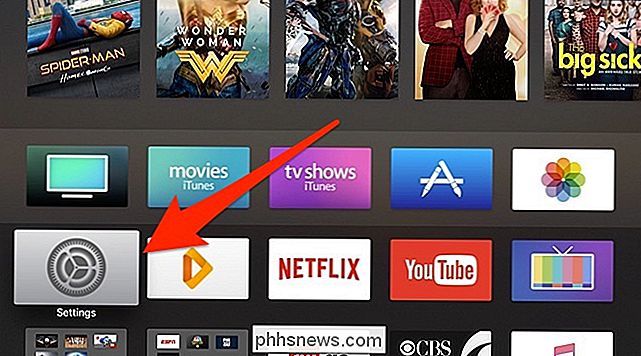
Role para baixo e selecione "Sistema".
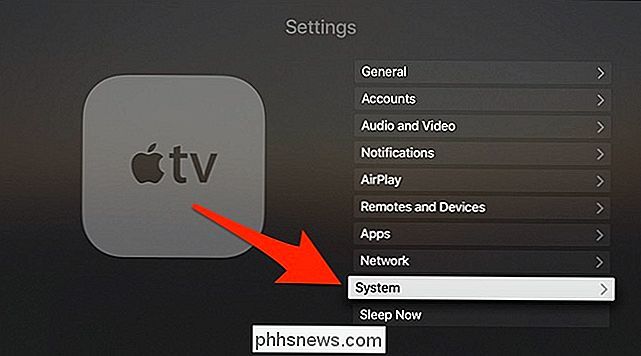
Clique em "Atualizações de Software"
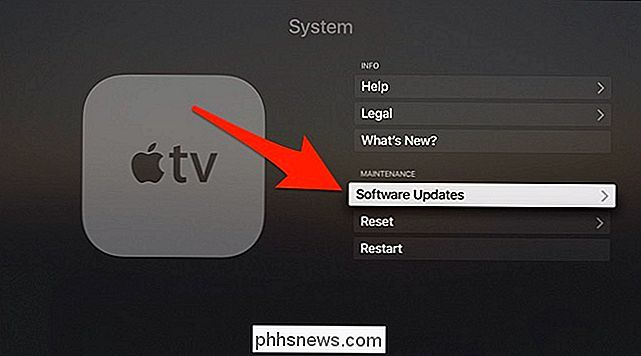
Na próxima tela, verifique se você já tem o tvOS 11 instalado. Este é provavelmente o caso se você tiver “Atualizações Automáticas” habilitadas.
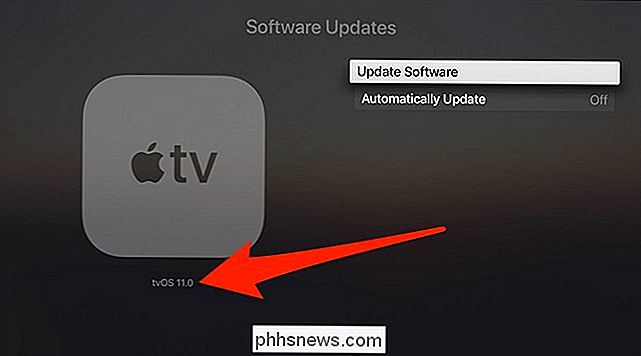
Se não, selecione “Atualizar Software”.

Quando o pop-up aparecer, clique em “Baixar e Instalar”.
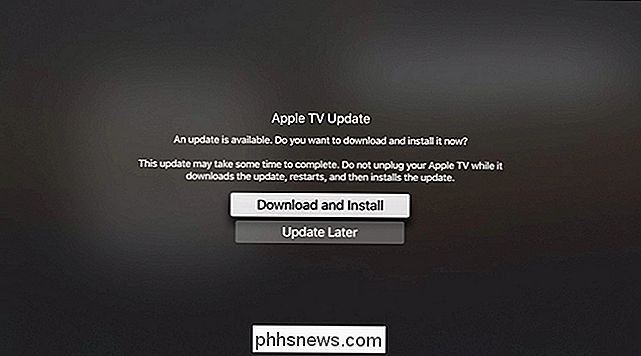
A atualização irá comece a fazer o download, com uma barra de progresso mostrada no canto inferior esquerdo.
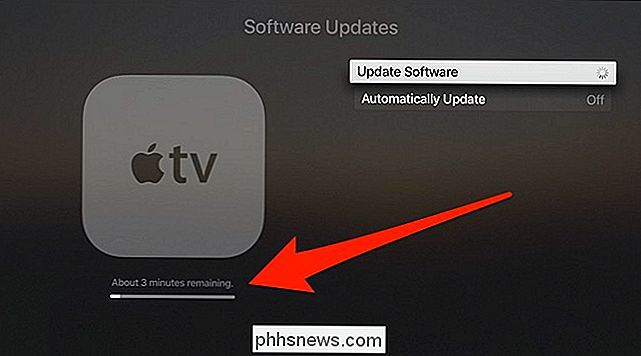
Após alguns minutos, o seu Apple TV reiniciará automaticamente e continuará com o processo de atualização.
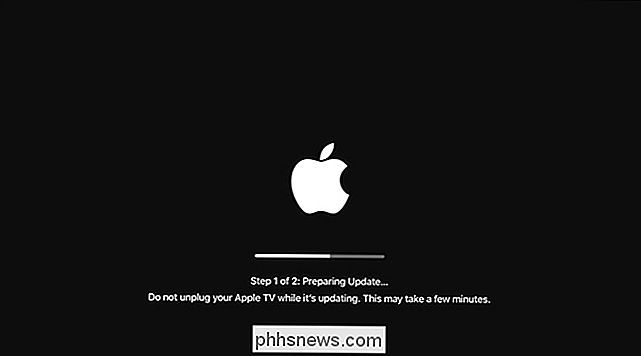
Quando a atualização estiver completa, você será bem-vindo tela de tipos onde ele vai falar sobre alguns dos novos recursos do tvOS 11. Clique em "Continuar".
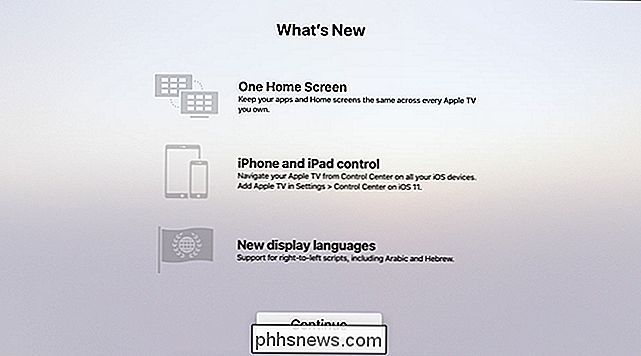
Na próxima tela, você pode ativar ou desativar a sincronização da tela inicial, que sincroniza o layout da tela inicial em vários Apple TV dispositivos em sua casa.
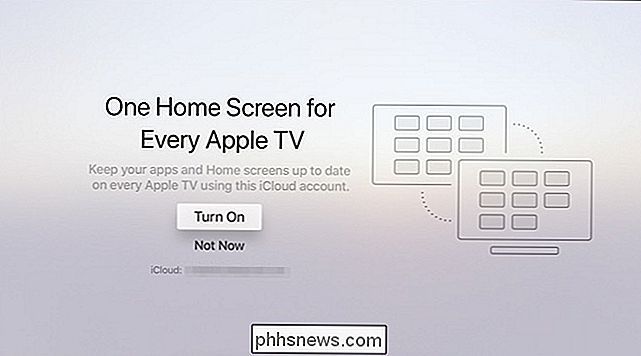
Em seguida, se você já tiver ativado o Logon único com seu provedor a cabo, poderá continuar a usá-lo com a versão mais recente do tvOS ou desativá-lo aqui.
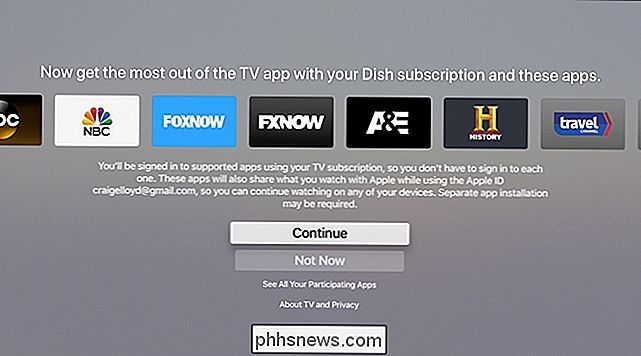
Isso é tudo é para isso! Agora você estará executando o tvOS 11 na sua Apple TV e poderá começar a mexer nos novos recursos imediatamente. Certifique-se de atualizar quaisquer outros Apple TVs de quarta geração em sua casa, para que você possa aproveitar o recurso de sincronização da tela inicial.

Os Melhores Controladores de Jogos Retrô para o seu PC ou Emuladores de Raspberry Pi
A Nintendo aparentemente é alérgica a dinheiro. Depois de criar um sucesso instantâneo e lucrativo com o NES Classic, a empresa decidiu encerrar a produção da pequena e barata máquina de emulação apenas alguns meses após sua introdução. Não interessa: tech savvy Os fãs da Nintendo que não conseguiram segurar um (ou não quiseram alinhar os bolsos de cambistas) têm outras opções.

O que significam as etiquetas nas portas HDMI da sua TV (e quando é importante)
Uma porta HDMI é apenas uma porta HDMI, certo? Exceto se você olhar de perto a parte traseira de sua HDTV e outros componentes de home theater compatíveis com HDMI, você notará alguns rótulos pequenos que indicam que nem todas as portas são iguais. O que esses rótulos significam, e importa qual porta você usa?



